Jugar
Parte 1 - Paso a paso
- InstruirInstruya a cada grupo que abrirán e iniciarán el proyecto de ejemplo 'Uso del parachoques LED' en VEXcode GO para ver la función de cambio de color del parachoques LED.

Uso del parachoques LED en la base de código - ModeloModelo para estudiantes los pasos para lanzar VEXcode GO.
- Modele los pasos para conectar un cerebro a su dispositivo.
Nota: Cuando conecta por primera vez su Code Base a su dispositivo, el giroscopio integrado en el cerebro puede calibrarse, lo que hace que la Code Base se mueva por sí sola por un momento. Este es un comportamiento esperado, no toque la base de código mientras se está calibrando.
- Los estudiantes utilizarán un proyecto de ejemplo para ayudarlos a aprender sobre los comandos relacionados con el parachoques LED en VEXcode GO. Modelo para estudiantes sobre cómo abrir el menú Archivo y seleccionar “Abrir ejemplos”.
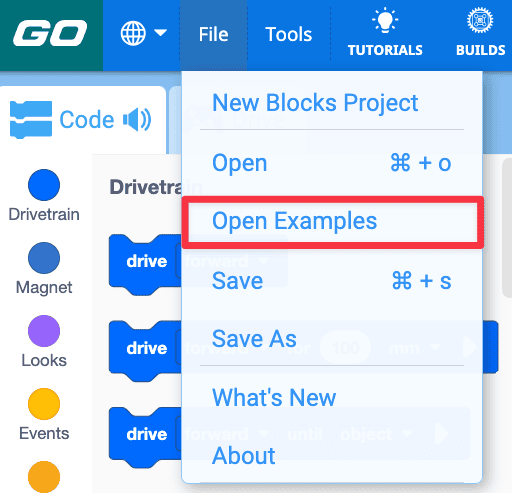
- Abra el proyecto de ejemplo 'Uso del parachoques LED'.
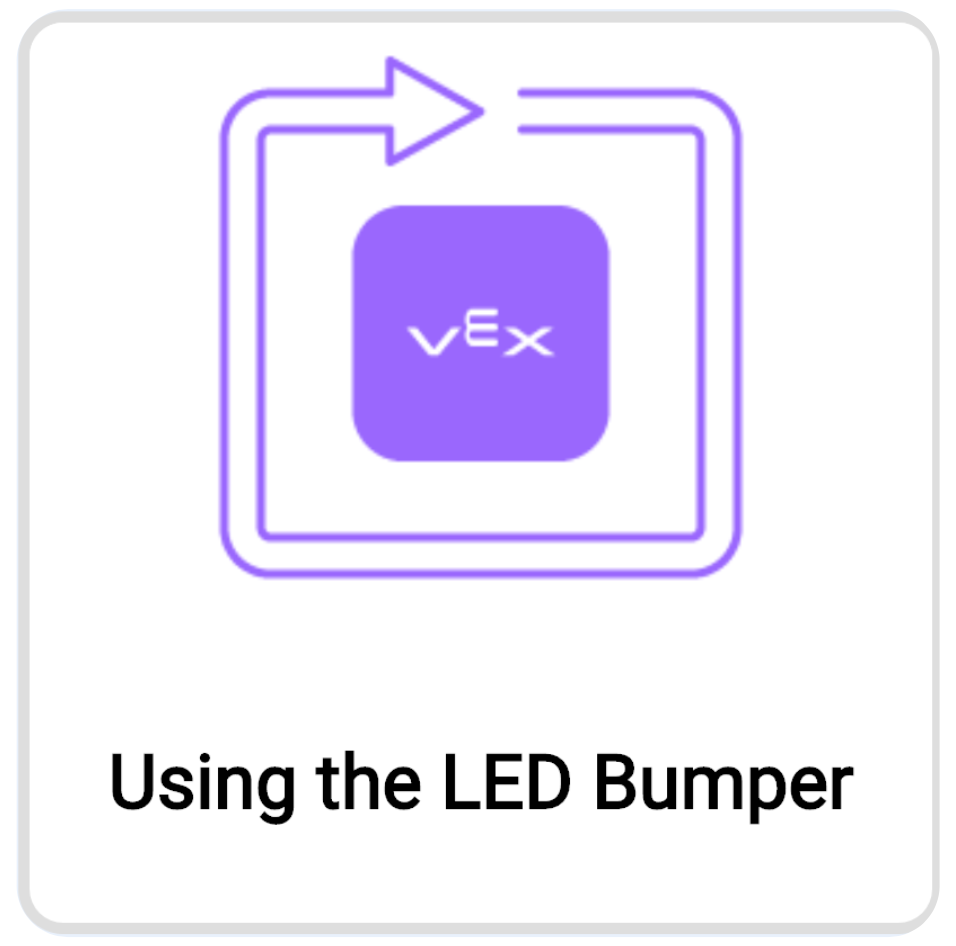
Abrir el proyecto de ejemplo "Uso del parachoques LED" - Modele para los estudiantes cómo guardar el proyecto de ejemplo y nómbrelo Uso del parachoques LED, luego iniciar el proyecto y observar el patrón de color cambiante en el parachoques LED.

Cambiar nombre y guardar el proyecto - Una vez finalizado el proyecto, los estudiantes deben asegurarse de seleccionar “Detener” en la barra de herramientas.
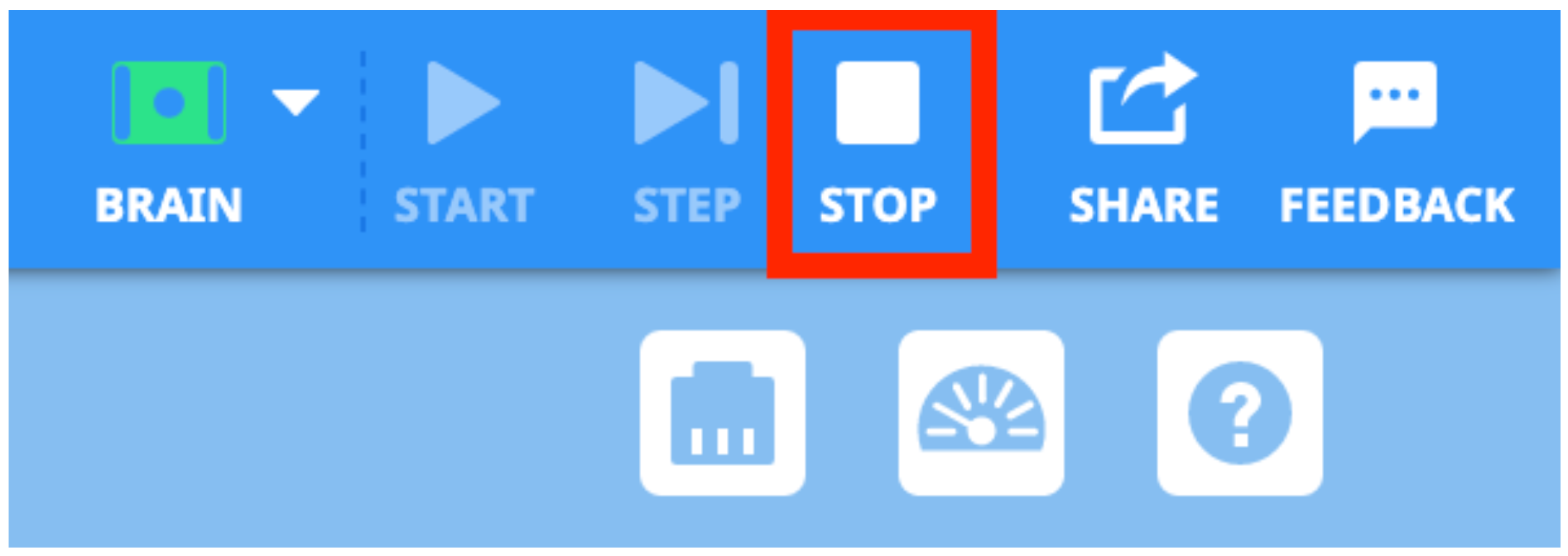
Detener el proyecto - Modele para los estudiantes cómo pueden cambiar el parámetro de un bloque seleccionando un menú desplegable o cambiando el número en los bloques [Establecer color de parachoques] y [Esperar].
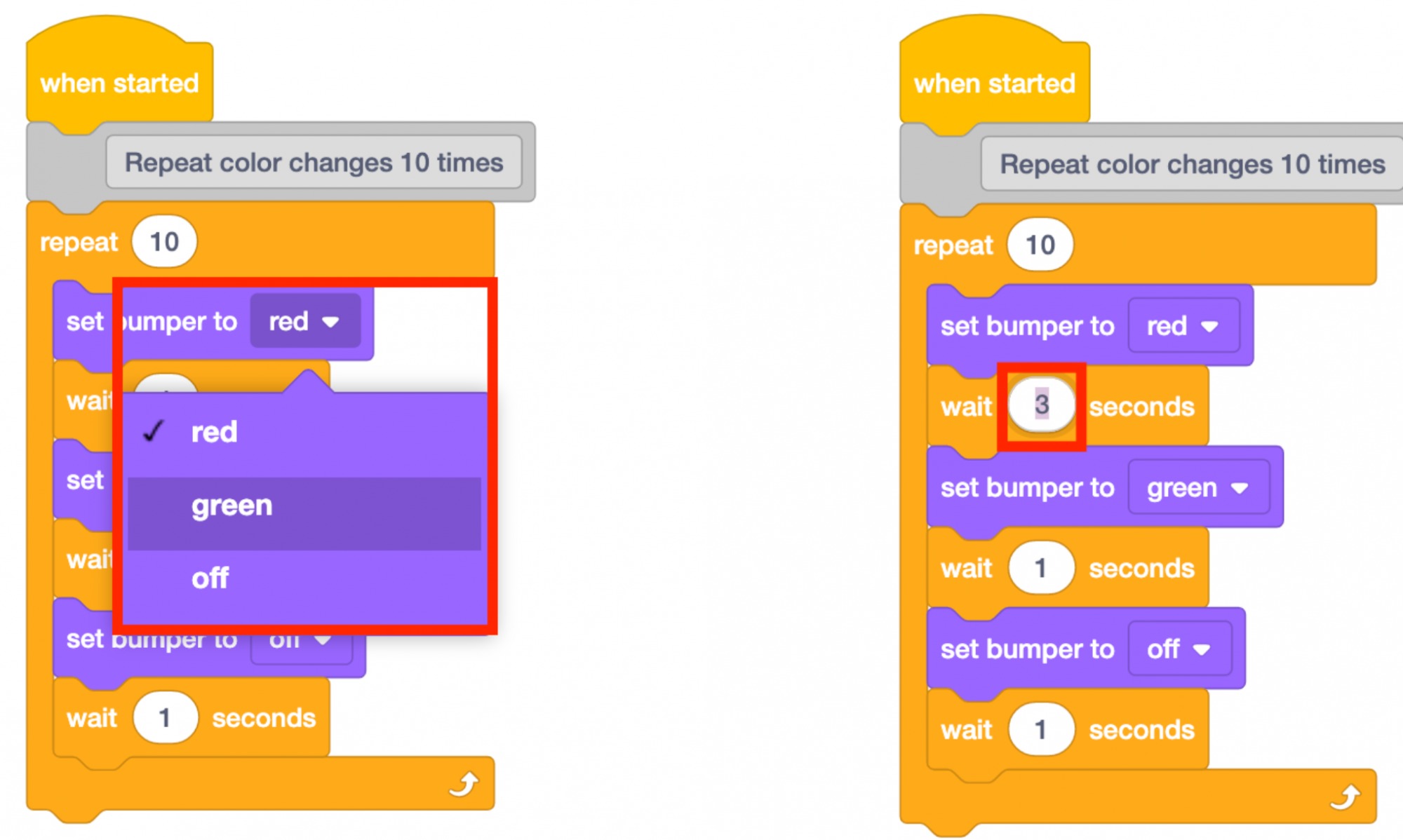
Cambiar los parámetros - Modele cómo agregar o quitar bloques del proyecto de ejemplo para crear un nuevo patrón. Los estudiantes deben cambiar solo 1 o 2 parámetros o bloques a la vez y luego comenzar su proyecto para ver qué cambió.
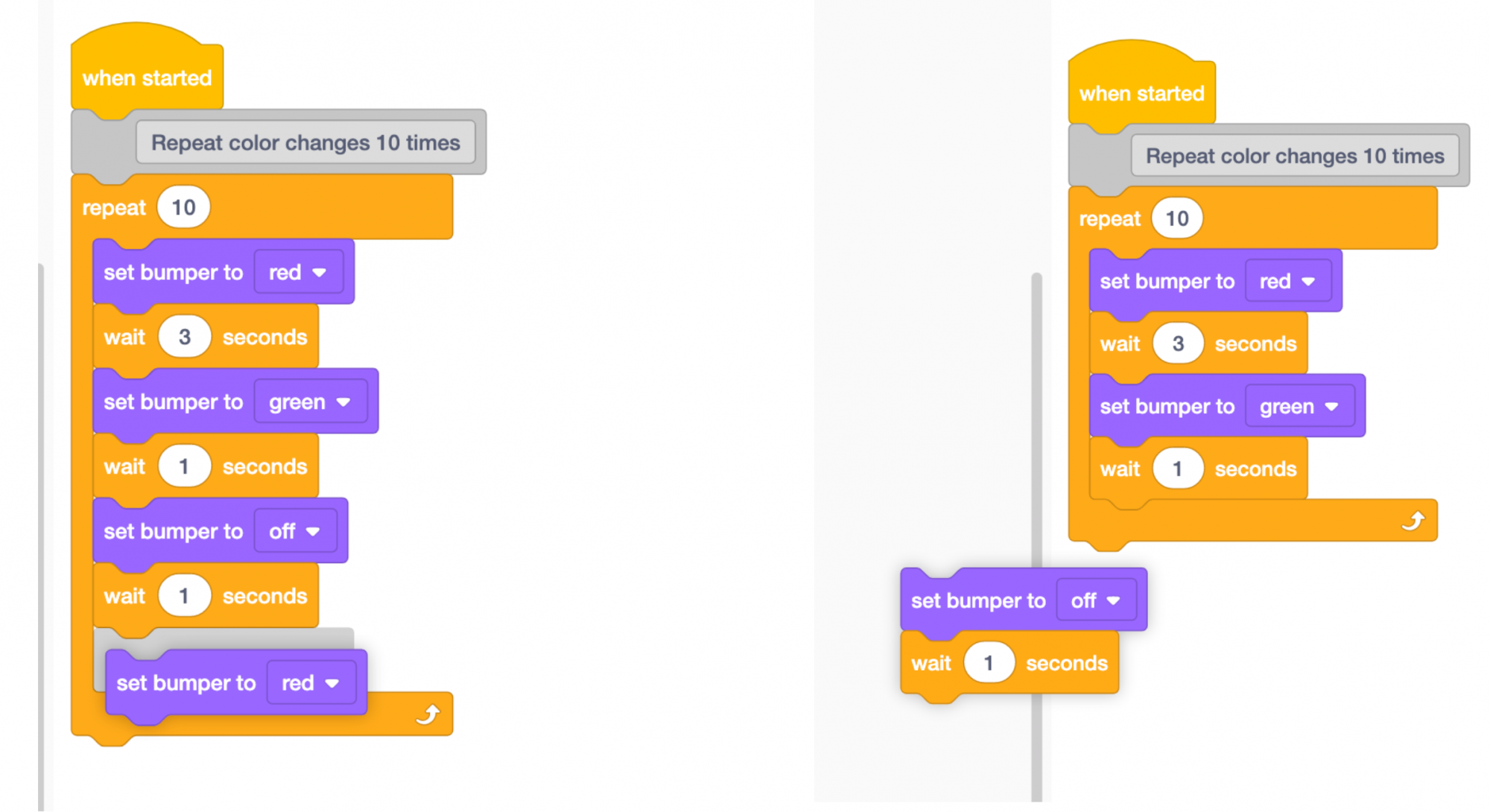
Agregar o quitar bloques - Los estudiantes deben continuar probando sus proyectos para crear un nuevo patrón de pantallas LED de colores para parachoques.
- FacilitarFacilitar una discusión con los estudiantes mientras crean un nuevo patrón.
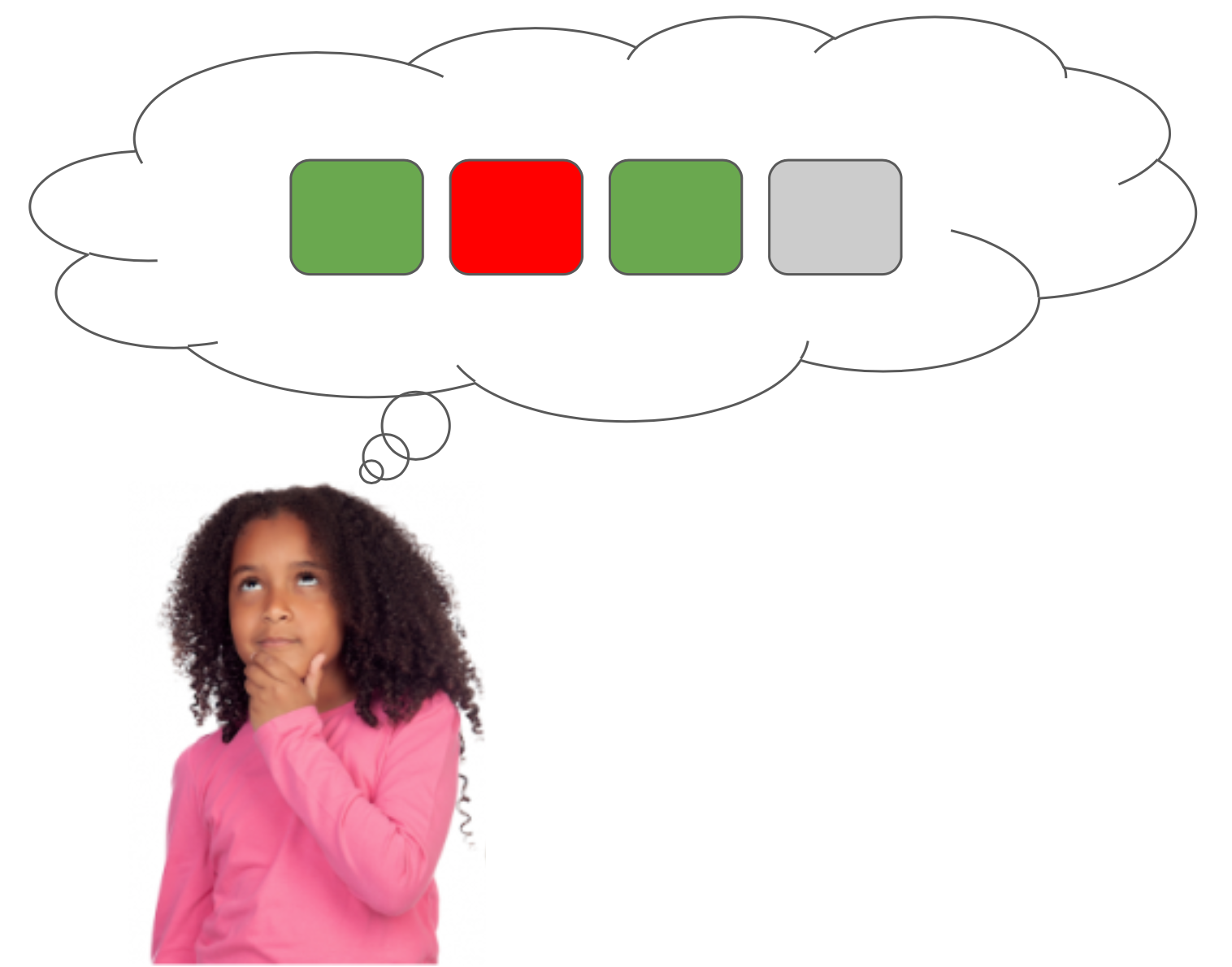
Crear un nuevo patrón - ¿Qué patrón estás intentando crear?
- ¿Qué ha cambiado tu grupo en el proyecto hasta ahora? ¿Por qué?
- ¿Cómo podría ser útil mostrar el color en un proyecto?
- RecordarRecuerde a los grupos que pueden cambiar el color que se muestra en el parachoques LED y el tiempo entre cada cambio de color para crear un nuevo patrón.
- Para cambiar el tiempo entre cada cambio de color, los estudiantes deben cambiar el parámetro en el bloque [Esperar].
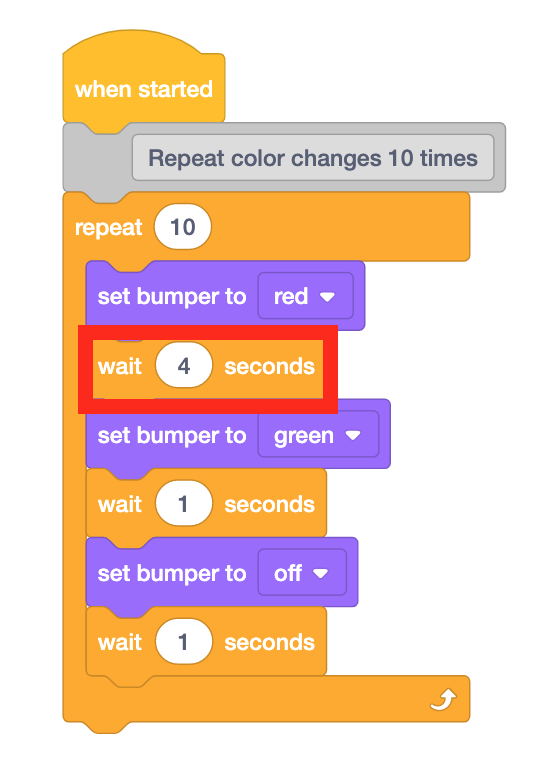
Tiempo de cambio entre colores - PreguntarPregunte a los estudiantes qué otras cosas han visto que muestren un patrón de color o muestren colores para indicar algo. ¿Cómo hace eso que el objeto sea más útil? Por ejemplo, un semáforo utiliza un patrón de colores para indicar a los conductores que deben detenerse y avanzar. La luz indicadora de la batería VEX GO muestra al usuario cuándo es necesario cargarla.
Pausa a mitad de juego & Discusión en grupo
Tan pronto como cada grupo haya creado un nuevo patrón con el LED Bumper, reúnanse para una conversación.
- ¿Qué nuevo patrón creó tu grupo? ¿Qué cambiaste para hacer eso?
- ¿Qué acción estaba realizando el LED Bumper en el proyecto de ejemplo? ¿De qué otra forma se puede utilizar el LED Bumper? Pensemos en la parte del parachoques.
- El parachoques LED puede detectar cuándo se lo presiona y puede usar esa información para provocar que suceda algo. ¿Por qué crees que esto podría ser útil?
Parte 2 - Paso a paso
- InstruirIndique a los estudiantes que van a utilizar un proyecto de ejemplo diferente para explorar cómo se puede usar el parachoques LED para provocar un comportamiento cuando se presiona.
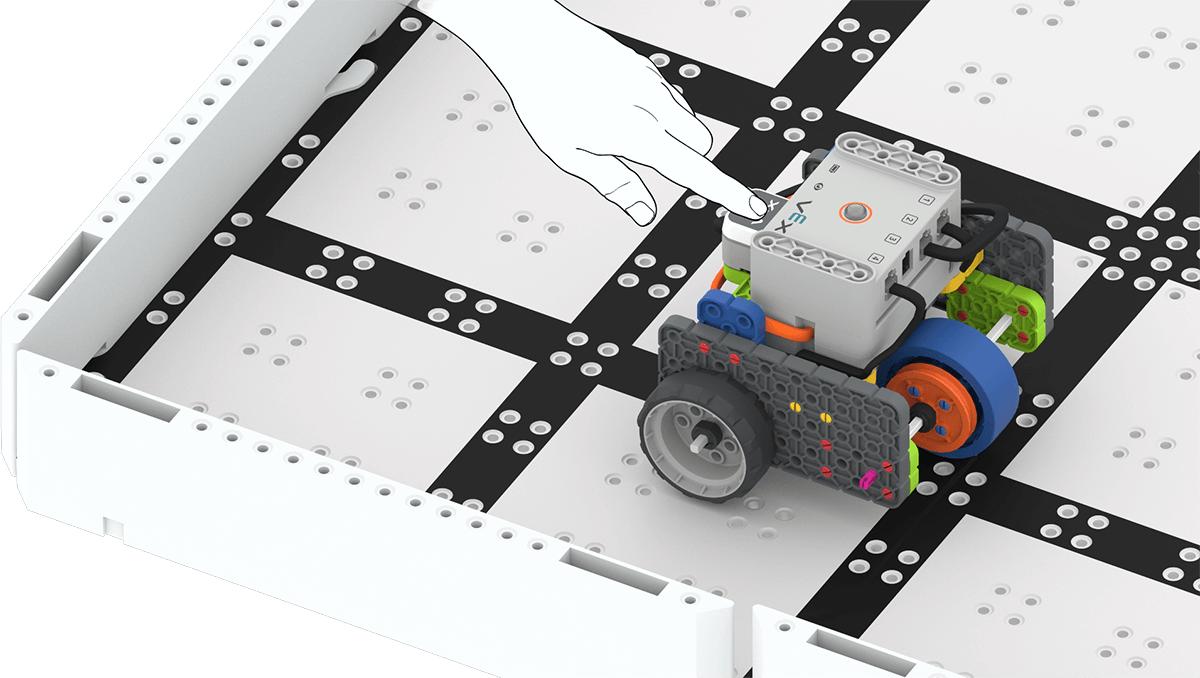
Presionando el parachoques LED - ModeloModelo que utiliza la configuración de un grupo, cómo abrir el proyecto de ejemplo 'Esperar hasta enviar' y probarlo. Coloque el código base en el campo para comenzar.
- Modelo para estudiantes sobre cómo abrir el menú Archivo y seleccionar “Abrir ejemplos”.
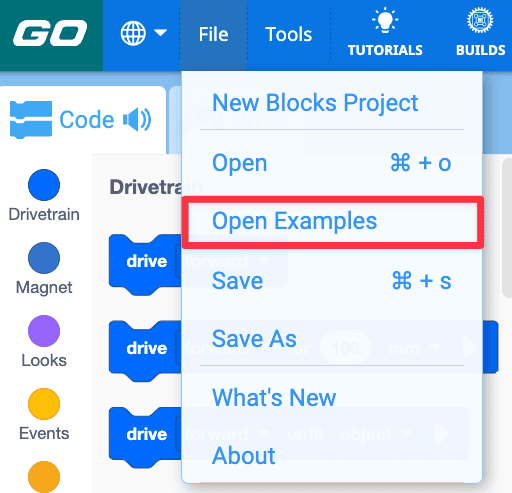
- Seleccione el proyecto de ejemplo 'Esperar hasta enviar'.
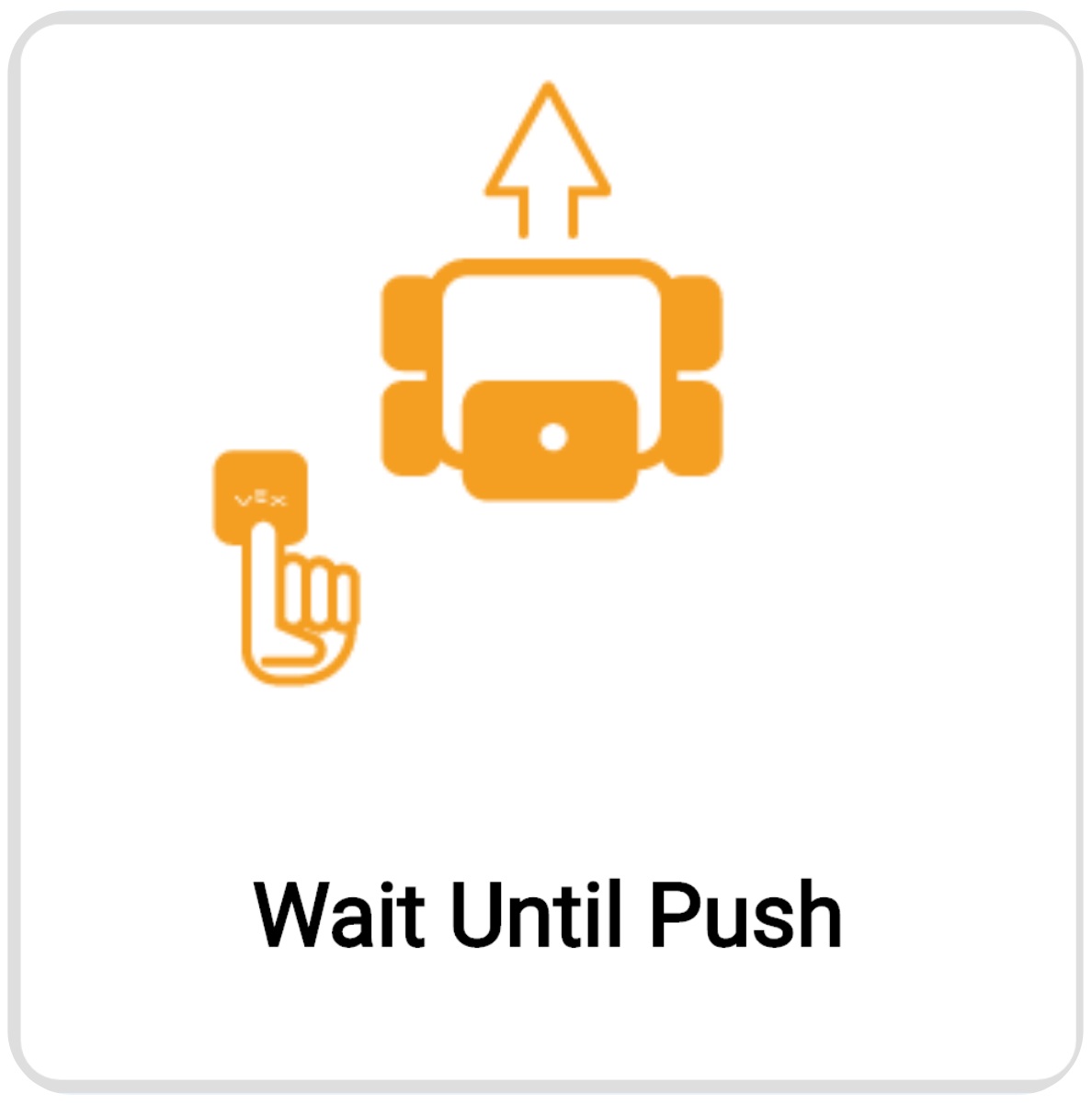
Esperar Unidad Empujar Ejemplo Proyecto - Los estudiantes deben nombrar y guardar el proyecto como Esperar hasta enviar.

Cambiar nombre del proyecto Esperar hasta que se presione - Modele a los estudiantes cómo iniciar el proyecto y observar el comportamiento de la base de código. Asegúrese de seleccionar Detener en la barra de herramientas cuando el proyecto esté completo.
- Los estudiantes deben probar este proyecto ellos mismos. Después de la prueba inicial, los estudiantes deben agregar bloques adicionales para ampliar el comportamiento del código base cuando se presiona el parachoques LED. Los estudiantes pueden usar un bloque [Conducir para] o [Girar para] para agregar movimiento o agregar el bloque [Establecer color de parachoques] para agregar la pantalla de color que usaron en la Parte 1 del juego.
- FacilitarFacilitar la comprensión de los estudiantes de la naturaleza de causa y efecto del parachoques LED en este proyecto, mientras prueban sus proyectos.
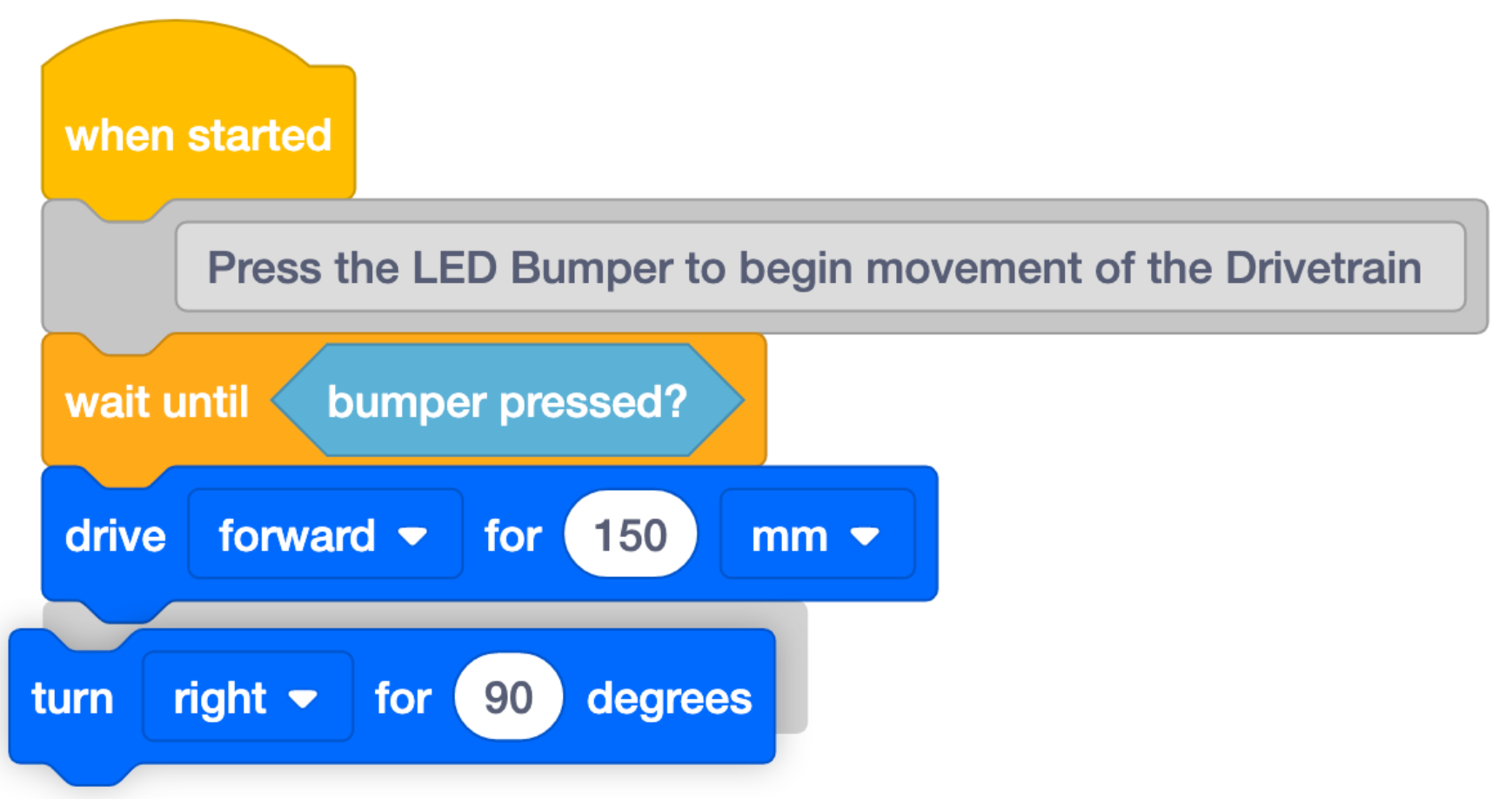
Agregar bloques al proyecto - ¿Cuál es el efecto de presionar el parachoques LED en el proyecto original?
- ¿Qué más quieres que haga tu Code Base cuando presionas el LED Bumper? ¿Qué bloques necesitas agregar para hacer eso?
- RecordarRecuerde a los estudiantes que deben pensar en los comportamientos previstos antes de agregar los bloques a sus proyectos.
- Si los cambios que realizaron al proyecto no funcionan como se esperaba, recuerde a los estudiantes que el ensayo y error es parte del aprendizaje y de la codificación.
- Recuerde a los estudiantes que hablar sobre los problemas con su grupo puede ayudarlos a explicar su razonamiento y prepararlos para resolverlos juntos.
- PreguntaPida a los estudiantes que piensen en qué otras relaciones de causa y efecto se les ocurran. Por ejemplo, cuando escuchas que suena la campana (causa), haces fila para el recreo (efecto). ¿Qué otros ejemplos se te ocurren?